Como enviar dinheiro para contatos usando o Skype
No ano passado, a Microsoft e o PayPal anunciaram sua parceria para introduzir um novo recurso para o Skype . Esse novo recurso permitiu que eles enviassem dinheiro para seus contatos usando a versão compatível do Skype e uma conta do (Skype)PayPal conectada . Para usuários no Android e iOS, eles precisam usar o complemento do PayPal(PayPal add-in) para aproveitar o uso desse recurso. Se pretender utilizar esta nova funcionalidade ' Money ', tem de se certificar de que está a executar o Skype para Windows 10 versão 14.32.55.0 ou mais recente. Se você tiver uma versão mais antiga, poderá procurar uma atualização na Microsoft Store .
Enviar dinheiro para contatos usando o Skype
Em primeiro(First) lugar, certifique-se de ter uma conta do PayPal que você possa vincular à sua conta da Microsoft(Microsoft Account) usando o Skype e, por outro lado, verifique se você tem algum dinheiro para transferir para seu contato.
Agora, vamos verificar como usar esse recurso em todos os tipos de dispositivos, um por um.
Em dispositivos Android e iOS(On Android and iOS devices)

Abra o Skype e a conversa da pessoa com quem você deseja realizar a transação.
Agora, deslize da esquerda para a direita para entrar na guia Localizar(Find) e toque em uma opção chamada Dinheiro.(Money.)
Agora você terá duas opções – Solicitar(Request) ou Enviar Dinheiro(Send Money) .
Se você estiver enviando algum dinheiro, toque na opção apropriada e selecione o país onde seu contato mora. E, finalmente, selecione Continuar. (Continue. )Digite o valor que você gostaria de Enviar ou Receber(Recieve) e clique em Continuar (Continue ) novamente.
Agora você deve entrar na sua conta do (PayPal)PayPal e vinculá- la à sua conta da Microsoft(Microsoft Account) . Isso deve ser uma coisa de configuração única.
Mesmo que você não tenha uma conta PayPal , você pode criar diretamente no próprio Portal .
Selecione Enviar (Send ) ou Solicitar dinheiro (Request Money ) para concluir sua transação.
Você receberá uma indicação para o status de pagamento(Payment) .
Por fim, agora você pode selecionar Voltar ao bate-papo (Back to chat ) para voltar à sua conversa.
Em dispositivos Windows 10(On Windows 10 devices)
Comece(Start) abrindo o Skype para Windows 10 . Abra a conversa para a pessoa que você deseja fazer a transação.
Clique no botão + na parte inferior direita da tela. Ele mostrará um painel semelhante ao do painel Localizar(Find) em dispositivos móveis.
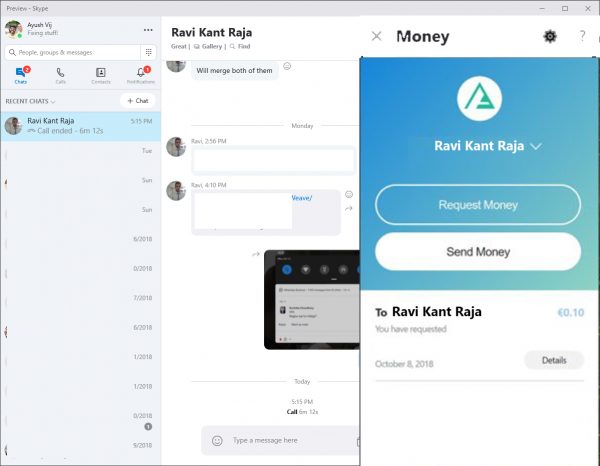
Clique em Dinheiro. (Money. )Em seguida, clique em Enviar (Send ) ou Receber (Recieve ) conforme sua intenção da transação.
Digite a quantidade de dinheiro que você deseja enviar ou receber e clique em Continuar.(Continue.)
Faça login na sua conta do PayPal e, finalmente, clique em Enviar dinheiro (Send Money ) ou Receber.(Receive.)
A transação está agora concluída.
Alguns pontos extras a ter em mente
1] Não há taxa de instalação para o Money in Skype . No entanto, dependendo do método de pagamento, moeda ou se for um pagamento internacional, o PayPal(PayPal) pode cobrar uma taxa de transação.
2] Você pode enviar e receber dinheiro no Skype se morar em qualquer um dos seguintes países:
United States, Australia, Canada, New Zealand, United Kingdom, and Euro-Currency countries (Austria, Belgium, Cyprus, Estonia, Spain, Finland, France, Germany, Greece, Ireland, Italy, Latvia, Luxembourg, Malta, Netherlands, Portugal, San Marino, Slovakia, Slovenia), Poland, Denmark, Hungary and Czechia. You can send money in US Dollars, Australian Dollars, Canadian Dollars, British Pounds, Euros, New Zealand Dollars. Polish Zloty, Danish Krone, Hungarian Forint and Czech Krona. Support for more currencies will be added soon. This excludes Vatican City, Monaco, and Lithuania. Additional countries will be available in the future.
3] Tanto(Both) o remetente quanto o destinatário devem ser de um dos países nos quais o Money in Skype é compatível.
Você pode ler mais sobre esse recurso na seção Perguntas frequentes do Skype (Skype FAQs)aqui(here) .
Related posts
Troubleshoot No Video, Audio or Sound em Skype chamadas no Windows
Como marcar um Skype message no Windows 10
Skype Privacy Settings, Groups and Video Calls
Como configurar e usar o Skype para fazer chamadas de vídeo gratuitas no Windows 10
Como desativar lembretes de chamadas perdidas e alertas de mensagens perdidas em Skype
O conteúdo desta mensagem não é suportado no Skype
Como enviar um Skype meeting Invite link
Como backup Skype arquivos e histórico de bate-papo para o seu Windows 10 PC
Como habilitar o Skype Content Creators mode
Zoom vs Microsoft Teams vs Google Meet vs Skype
Como remover Meet agora ícone em Windows 10? O que é?
Skype Extension para Google Chrome permite acessar Skype para Web e mais!
Como usar IP Camera apps com Microsoft Teams and Skype
Como compartilhar Screen em Skype and Skype para Business em Windows 10
Como ligar o Live Captions & Subtitles para chamadas Skype
Como fazer Skype para Web work em Firefox
Como gravar Skype Calls em Windows 10, Android e iOS
Como remover Share com Skype Context Menu item em Windows 10
Como configurar e otimizar Skype com Alexa
Como agendar uma chamada no Skype no aplicativo Windows 10 e da versão web
